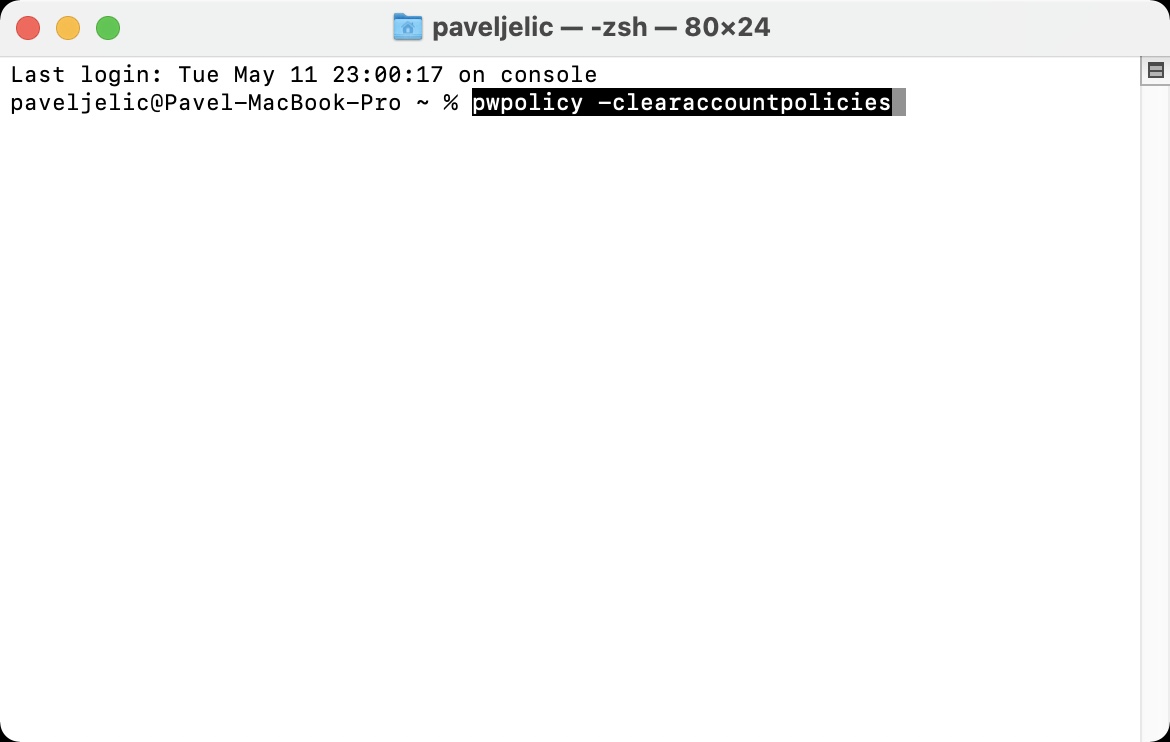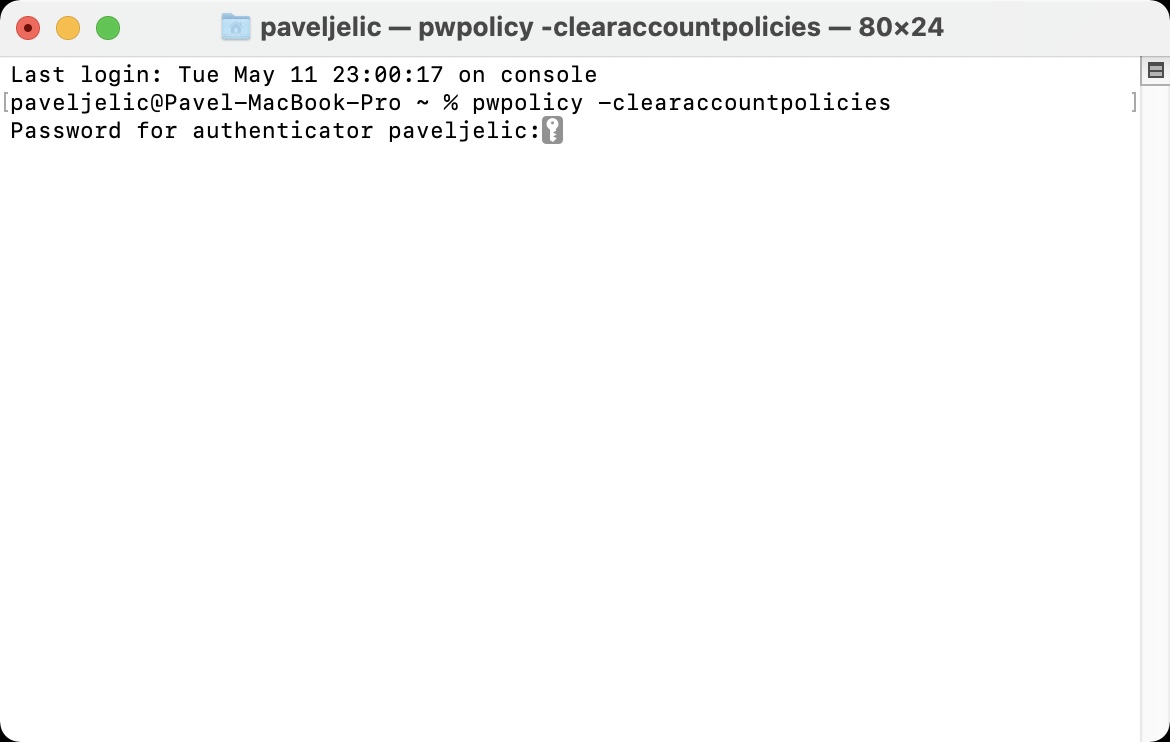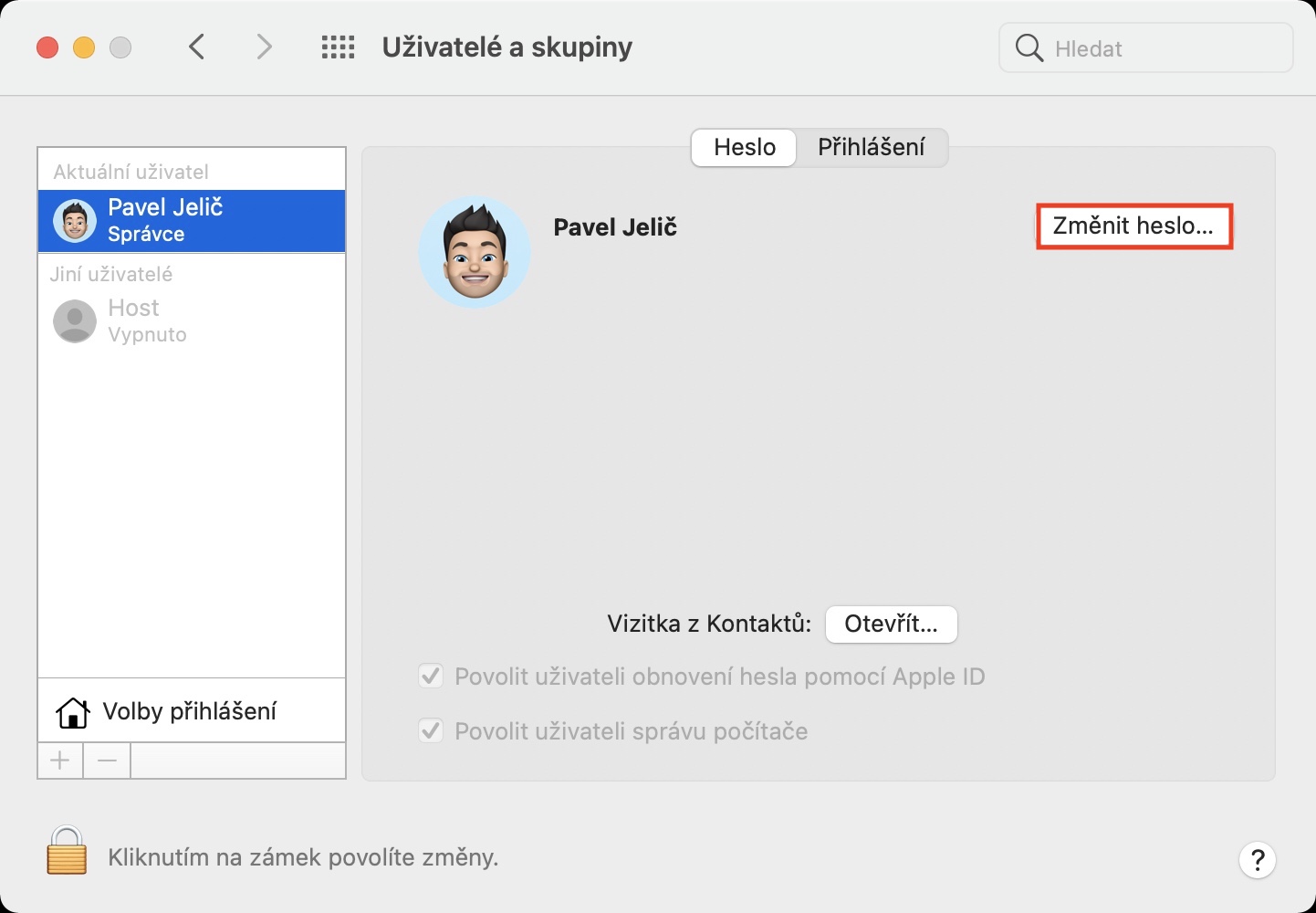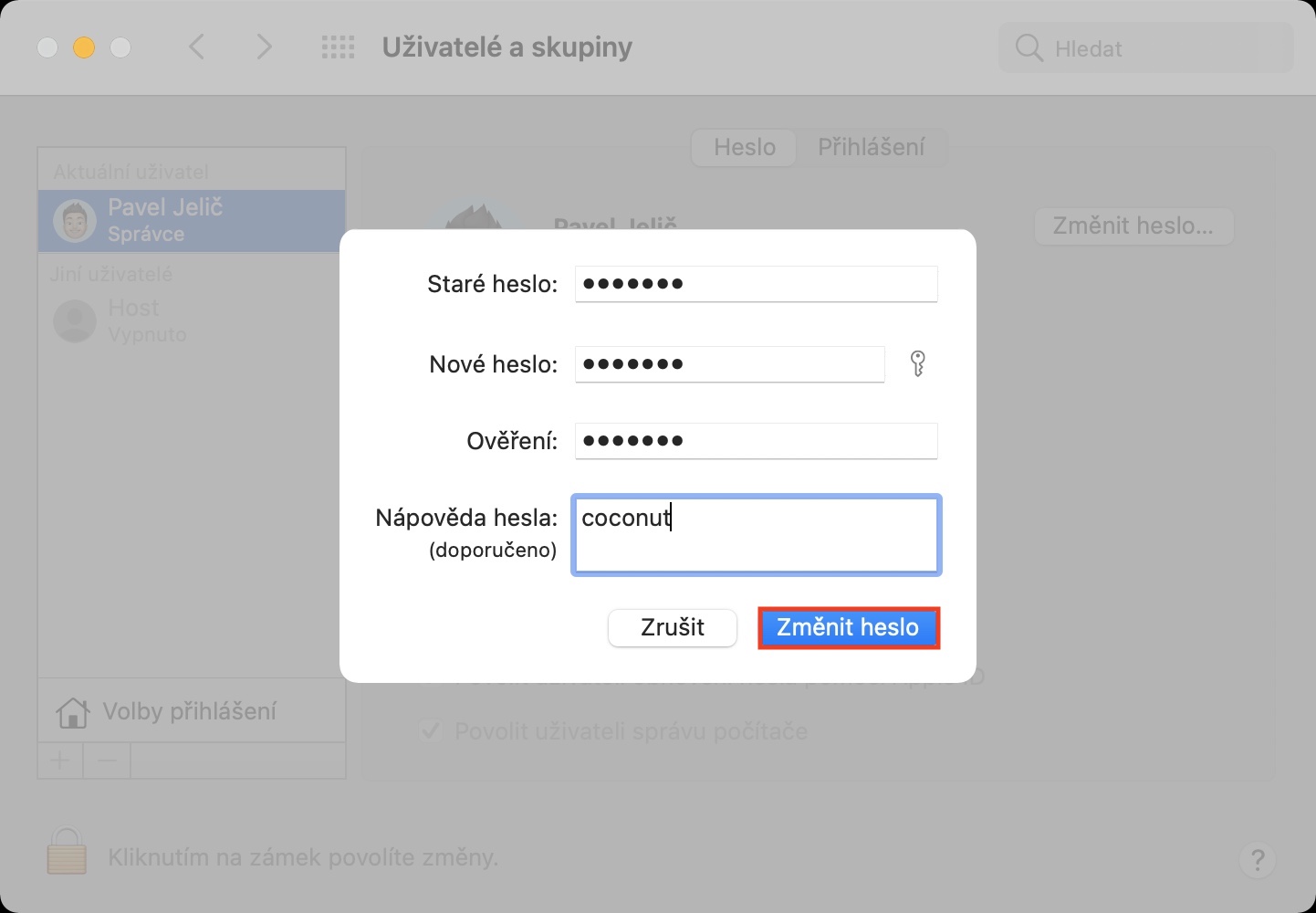ဒစ်ဂျစ်တယ်ကမ္ဘာတွင် လုံခြုံစွာနေလိုပါက၊ ခိုင်မာသော စကားဝှက်များကို အသုံးပြုရန် လိုအပ်သည်။ သင့်စကားဝှက်တစ်ခုစီသည် စံပြအားဖြင့် အနည်းဆုံး အက္ခရာရှစ်လုံးရှည်သင့်ပြီး စာလုံးအကြီးနှင့် အသေး၊ ဂဏန်းများနှင့် အထူးအက္ခရာများ ပါဝင်သင့်သည်။ ဟုတ်ပါတယ်၊ လူ့ဦးနှောက်က သုံးစွဲသူအကောင့်အားလုံးအတွက် စကားဝှက်တွေကို မှတ်မိဖို့မဖြစ်နိုင်ဘူး - အဲဒါက စကားဝှက်မန်နေဂျာတွေဝင်လာတဲ့နေရာပါ။ သို့သော်၊ သင်မှတ်သားထားရမည့်အရာမှာ သင့် Mac သို့မဟုတ် MacBook အတွက် အနည်းဆုံး စကားဝှက်ဖြစ်ပြီး သင့်အား မည်သူမျှ မကူညီနိုင်ပေ။ စကားဝှက်တစ်ခုဖန်တီးသည့်အခါ၊ သင်သည် လုံခြုံရေးလမ်းညွှန်ချက်များကို လိုက်နာပြီး အချို့သောလိုအပ်ချက်များနှင့် ကိုက်ညီမှုရှိရမည်၊ ၎င်းသည် အချို့နှင့်မကိုက်ညီပါ။
အဲဒါဖြစ်နိုင်တယ်။ မင်းကို စိတ်ဝင်စားတယ်။

Mac တွင် အနည်းဆုံး စကားဝှက်လိုအပ်ချက်များကို မည်သို့ပိတ်မည်နည်း။
အကယ်၍ သင်သည် Apple ကွန်ပြူတာအား နေရာလွတ် သို့မဟုတ် စာလုံးတစ်လုံးတည်း သို့မဟုတ် နံပါတ်တစ်ခုအသွင်ဖြင့် ဝင်ရောက်ရန် အားနည်းသော စကားဝှက်ကို အသုံးပြုလိုသော ပုဂ္ဂိုလ်အုပ်စုတွင် ရှိပါက သင်သည် အောင်မြင်မည်မဟုတ်ပါ။ macOS လည်ပတ်မှုစနစ်သည် သင့်အား ရပ်တန့်စေပြီး စကားဝှက်သည် အချို့သောလိုအပ်ချက်များနှင့် ကိုက်ညီရမည်ဟု သင့်အားပြောပြလိမ့်မည်။ သို့သော် အချို့သောသူများအတွက် သတင်းကောင်းမှာ ဤခိုင်မာသော စကားဝှက်လိုအပ်ချက်များကို ပိတ်ထားနိုင်သည်။ လုပ်ငန်းစဉ်တစ်ခုလုံးကို Terminal တွင်လုပ်ဆောင်ပြီး လုပ်ငန်းစဉ်မှာ အောက်ပါအတိုင်းဖြစ်သည်။
- ပထမဦးစွာ၊ သင်သည်သင်၏ Mac တွင်ဇာတိအက်ပ်ကိုဖွင့်ရန်လိုအပ်သည်။ ဂိတ်။
- ဤလျှောက်လွှာကိုသင်ရှာဖွေနိုင်သည်။ အက်ပ်များ -> အသုံးအဆောင်များဒါမှမဟုတ် သင်ကတဆင့် run နိုင်ပါတယ်။ မီးမောင်းထိုး။
- Terminal ကိုစတင်ပြီးနောက်၊ သင်သည် command များကိုရိုက်ထည့်နိုင်သော window လေးတစ်ခုပေါ်လာလိမ့်မည်။
- ယခုသင်လိုအပ်သည်။ အမိန့်ကို ကူးယူသည်။ ငါတွယ်တာသောအရာ အောက်တွင်-
pwpolicy -clearaccountpolicies
- ဤအမိန့်ကို Terminal သို့ကူးယူပြီးနောက် ထည့်သွင်းပါ။ ဥပမာအားဖြင့် ကီးဘုတ်ဖြတ်လမ်းကို အသုံးပြုခြင်း။
- ထည့်သွင်းပြီးသည်နှင့် ကီးဘုတ်ပေါ်ရှိ ခလုတ်တစ်ခုကို နှိပ်ပါ။ ရိုက်ထည့်ပါ ၎င်းသည် command ကိုလုပ်ဆောင်သည်။
- နောက်ဆုံးအနေဖြင့်၊ သင်၏လက်ရှိကို Terminal တွင်ထည့်သွင်းရန်လိုအပ်သည်။ administrator စကားဝှက်။
- စကားဝှက်ကို ထည့်သွင်းပြီးနောက် သော့ကို ထပ်မံနှိပ်ခြင်းဖြင့် အတည်ပြုပါ။ ရိုက်ထည့်ပါ။
အထက်ပါနည်းလမ်းကို အသုံးပြု၍ Mac တွင် လုံခြုံသော စကားဝှက်ကို အသုံးပြုရန် လိုအပ်မှုကို ပိတ်နိုင်သည်။ အပေါ်မှာပြောခဲ့သလိုပဲ အချို့လူတွေဟာ လုံခြုံမှုထက် အဆင်ပြေတာကို ပိုနှစ်သက်ကြပါတယ်။ ရှုပ်ထွေးသော စကားဝှက်အစား ၎င်းတို့သည် အတိုဆုံးဖြစ်နိုင်သော စကားဝှက်ကို သတ်မှတ်ပြီး အလွယ်တကူ လော့ဂ်အင်ဝင်ရန် ဖြစ်နိုင်ချေရှိသော်လည်း အခြားတစ်ဖက်တွင်မူ ထိုရိုးရှင်းသော စကားဝှက်ကို ဖောက်ထွင်းရန်မှာ ပိုမိုလွယ်ကူပါသည်။ သင့်စကားဝှက်ကိုပြောင်းရန်၊ သွားပါ။ -> System Preferences -> Security & Privacy, သင်လုပ်ပိုင်ခွင့်ရှိရာကိုကလစ်နှိပ်ပါ။ စကားဝှက်ကိုပြောင်းရန်…